리눅스 기반이기 때문에 안드로이드는OS의 일부는 일반 사용자로부터 추상화되었지만 모든 Android 앱은 Java 기반이며 OS의 Dalvik 가상 머신에서 실행됩니다. 즉, 루팅 된 사용자는 Linux 응용 프로그램과 같은 Android 장치를 사용하는 특권을 누릴 수 있으며 터미널 응용 프로그램 또는 ADB를 통해 쉘 명령을 실행할 수 있습니다. GUI 시대에는 모든 사용자가 터미널 사용에 익숙하지는 않습니다. 해당 사용자 범주에 속하지만 일부 가이드 또는 해킹의 일부로 일부 터미널 명령을 사용해야하고 목적을 위해 완전한 터미널 에뮬레이터 또는 ADB를 설치하지 않으려는 경우 이제 QuickTerminal에서 쉬운 솔루션을 사용할 수 있습니다 안드로이드 용. 명령을 입력하여 일반 사용자 또는 루트 (수퍼 유저)로 빠르게 실행할 수 있으며, 미리 작성된 몇 가지 빠른 명령을 제공하며, 나중에 빠르게 실행할 수있는 고유 한 명령을 추가 할 수 있으며, 쉘 스크립트 파일.
도구를 사용하려면 장치를 루팅해야합니다. Android 휴대 전화 나 태블릿을 응원하는 방법에 대한 안내는 Android 응원 가이드를 참조하세요.
모든 앱을 탐색 할 수 있습니다탐색 창의 기능. 간단히 명령을 실행하려면 기본 텍스트 화면의 기본 (터미널) 화면에서 명령을 입력하고 루트 또는 일반 사용자로 실행할지 여부를 선택하고 확인란을 사용하여 출력을 볼지 여부를 선택하고 선택에 따라 'Su로 실행'또는 '사용자로 실행'이라는 유일한 버튼이 있습니다. 명령의 출력을 보도록 선택한 경우 명령의 텍스트 필드 아래에 표시됩니다.


빠른 전환 섹션으로 이동하면장치를 부트 로더 또는 복구로 재부팅하고, dalvik 캐시를 지우고, 부팅시 미디어 스캔을 전환하고, MAC 주소를 변경하고, 권한을 수정하고, 신호를 재설정하기 위해 사전 구성된 명령이 제공됩니다. 자주 실행해야하는 다른 명령이있는 경우 QuickTerminal에 저장하고 한 번의 탭으로 원할 때마다 실행해야하는 이유는 무엇입니까? 빠른 명령 섹션으로 가서 + 버튼을 눌러 명령 추가를 시작하십시오.
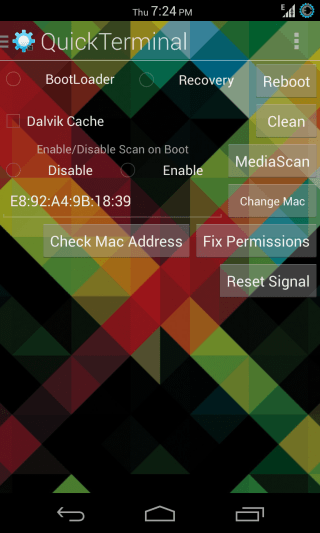
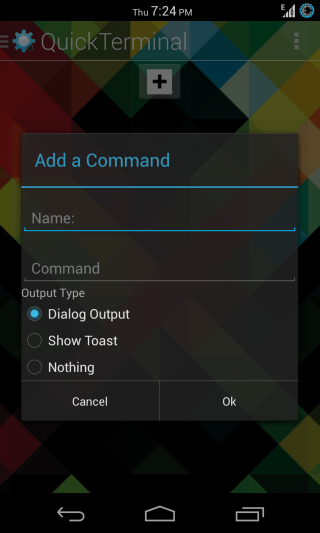
명령 이름을 지정한 다음명령 자체를 입력 한 다음 대화 상자, 토스트 또는 기타 항목에서 출력 유형을 선택하십시오. 확인을 누르면 명령이 목록에 추가됩니다. 마찬가지로 원하는 수만큼 명령을 추가하고 탭 한 번으로 실행할 수 있습니다.
마지막으로 My Scripts 섹션에서 빠르게쉘 스크립트 파일에 저장하여 명령 세트를 일괄 적으로 실행하십시오. SD 카드에 'QuickTerminal'이라는 이름의 폴더가 있고 그 안에 'MyScripts'라는 다른 폴더가 있습니다. 셸 스크립트 파일을 내 폴더 섹션에서 사용 가능하게하려면 해당 폴더에 셸 스크립트 파일을 저장하고 해당 파일 중 하나를 누르면 해당 배치 명령이 실행됩니다.
이 앱에서 제공하는 모든 옵션과 함께사용 편의성과 유연성으로 인해 단일 또는 배치 명령을 빠르게 실행하거나 장치에서 유용한 사전 추가 작업을 실행하려는 모든 사람에게 없어서는 안될 도구입니다. 이 앱은 무료로 사용할 수 있지만 광고 기능이 있으며 기부 한 후에는 제거 할 수 있습니다.
Play 스토어에서 QuickTerminal 설치
[통하다 XDA 개발자]












코멘트